很多小伙伴在对文字文档进行编辑的过程中经常会选择使用Wps软件,因为在wps软件中,我们可以根据自己的需求对文字文档进行各种编辑。有的小伙伴想要将文档中的某一页由竖向方向更改为横向,这时我们该怎么进行设置呢。其实很简单,我们只需要点击该页,然后在工具栏中打开页面工具,接着在子工具中找到纸张方向工具,打开纸张方向工具之后,我们在下拉列表中点击选择横向选项即可。有的小伙伴可能不清楚具体的操作方法,接下来小编就来和大家分享一下WPS Word单独设置一页为横向的方法。
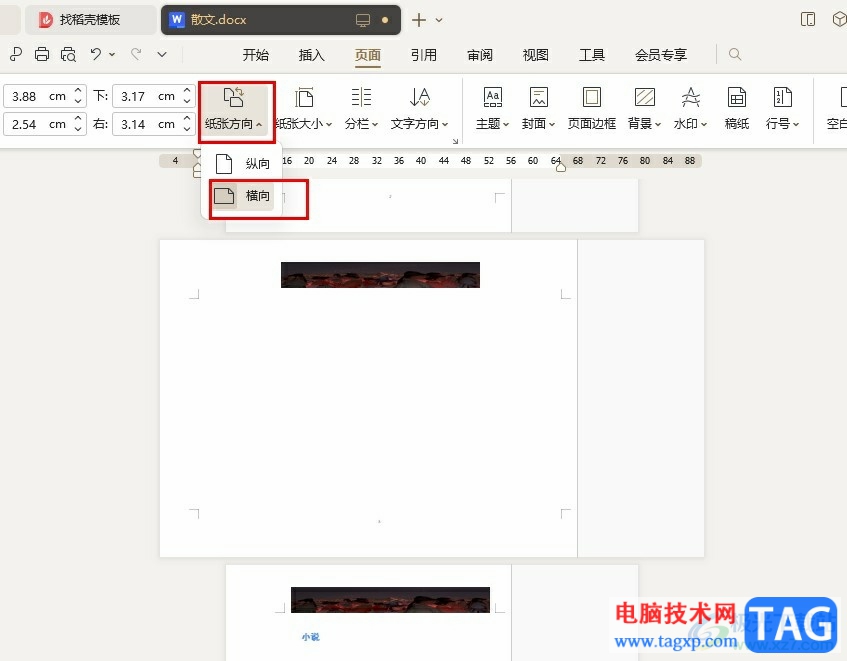
1、第一步,我们在电脑中点击打开WPS软件,然后在软件页面中点击打开一个文字文档
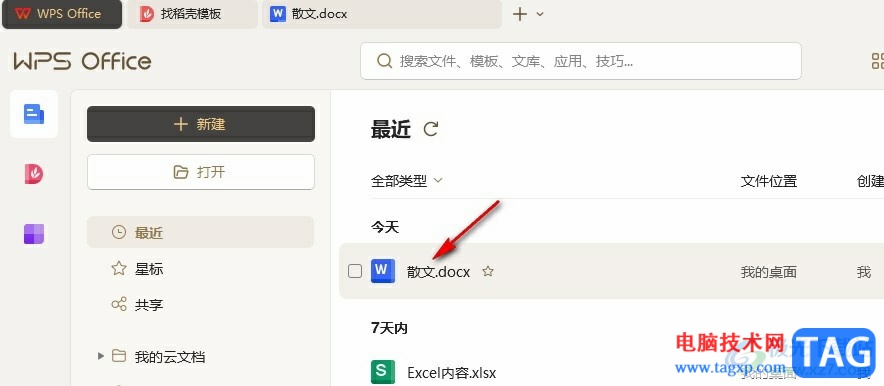
2、第二步,进入文档编辑页面之后,我们在该页面中点击需要变为横向的一页,然后点击打开“页面”工具
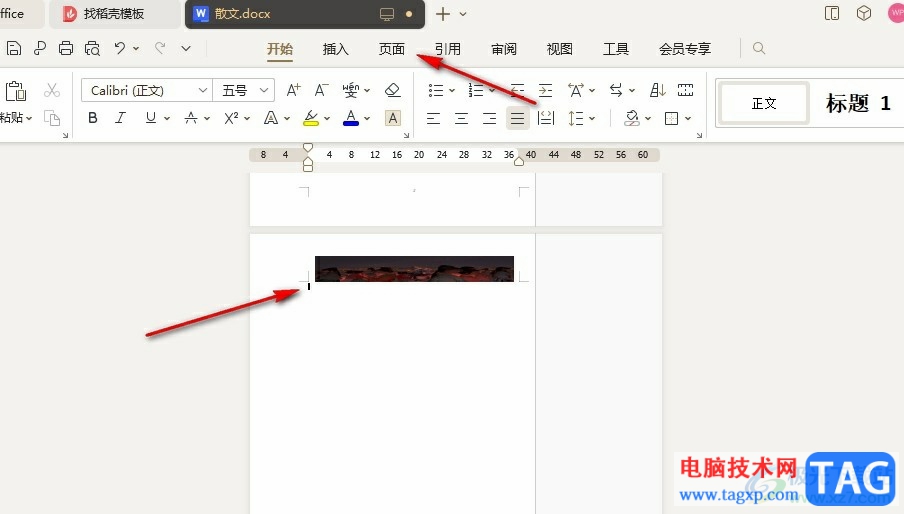
3、第三步,打开页面工具之后,我们在其子工具栏中找到并打开纸张方向工具,点击打开该工具
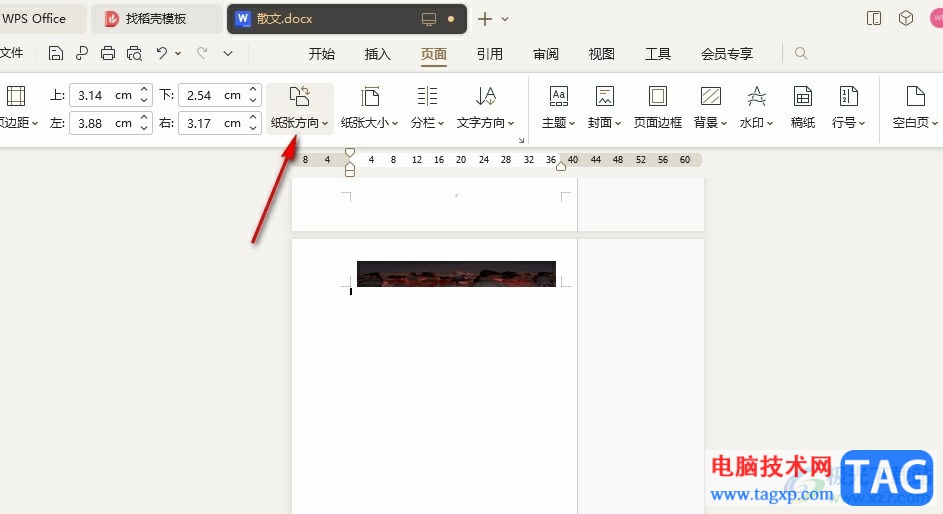
4、第四步,打开“纸张方向”工具之后,我们在下拉列表中点击选择“横向”选项
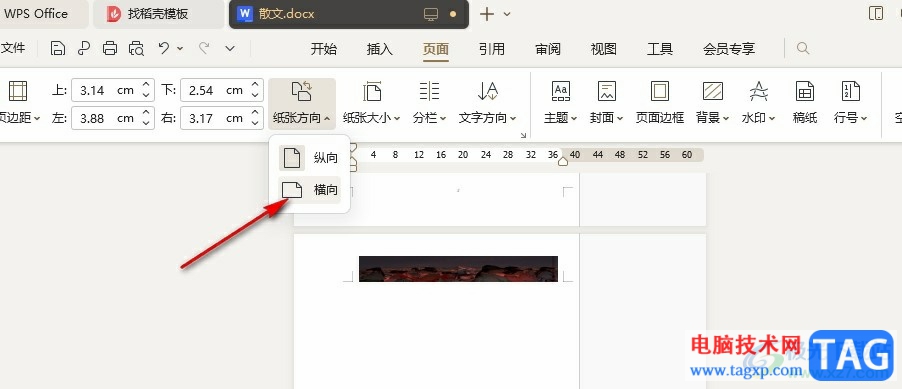
5、第五步,点击选择横向选项之后我们就能看到文档中的该页变为了横向,其余文档页面还是竖向
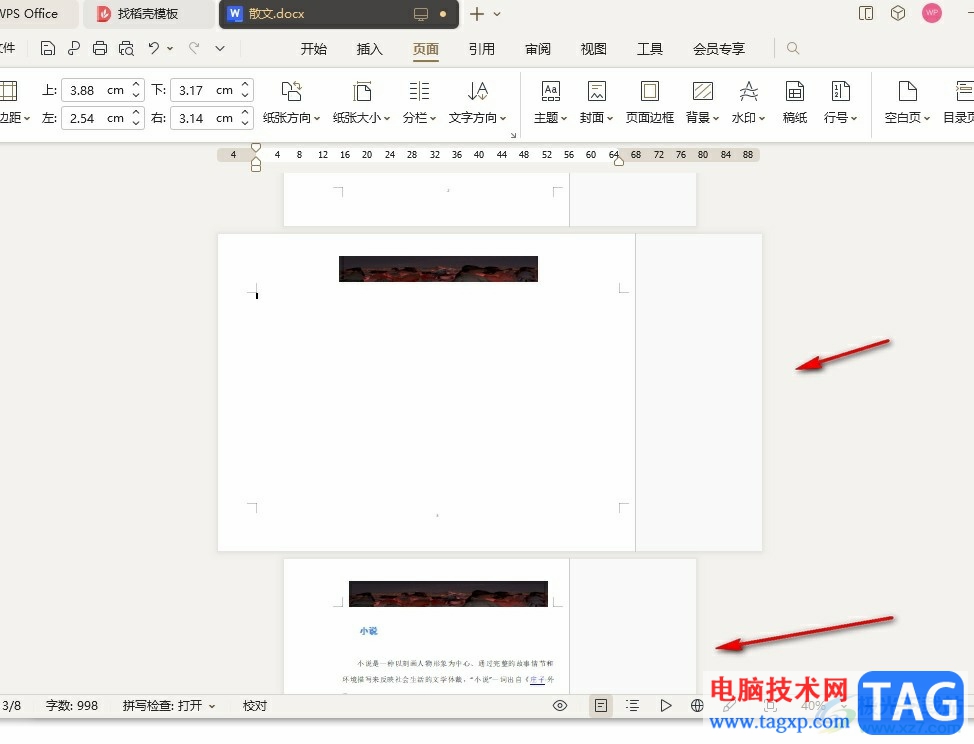
以上就是小编整理总结出的关于WPS Word单独设置一页为横向的方法,我们在WPS文档的编辑页面中选中一页,再打开页面工具,接着在其子工具栏中打开纸张方向选项,最后在下拉列表中点击选择横向选项即可,感兴趣的小伙伴快去试试吧。
 arctime常用快捷键有哪些-arctime常用快捷键
arctime常用快捷键有哪些-arctime常用快捷键
为了方便操作,提高工作效率,我们在使用arctime的时候,经常会......
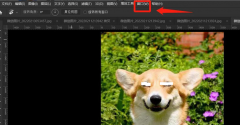 ps怎么将图片三联堆积排列-ps将图片三联
ps怎么将图片三联堆积排列-ps将图片三联
我们在使用ps进行处理图片的时候,怎么将图片三联堆积排列呢......
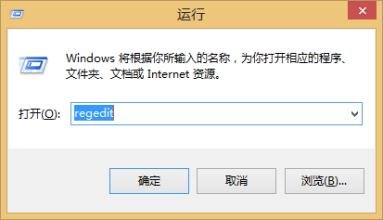 Windows10系统null加载失败的方法
Windows10系统null加载失败的方法
最近有Windows10系统用户来反映,在使用电脑打开WPS时,出现Nu......
 沈阳盛事通消费补贴怎么用
沈阳盛事通消费补贴怎么用
沈阳盛事通消费补贴怎么用,沈阳盛事通消费补贴怎么用?沈阳盛......
 耳机无声音故障排查:耳机没有声音的原
耳机无声音故障排查:耳机没有声音的原
耳机无声音的故障问题常常让人感到困扰,无论是游戏、音乐还......

WPS是很多小伙伴都在使用的一款文档编辑软件,在使用WPS对表格文档进行编辑的过程中,有的小伙伴想要在表格中插入能够自动排序的序号,但又不知道该怎么进行设置。其实很简单,我们只需...
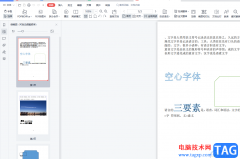
相信越来越多的用户很喜欢wps软件,在这款办公软件中不仅占用设备存储空间少,还为用户提供了多种多样的功能,并且这些功能有着其它热门办公软件的支持,因此wps软件深受用户的喜爱,能...

一些小伙伴在使用WPS表格的时候,将一些数据统计为图表的情况,而在表格中编辑的数据比较多,于是制作成了多个图表来展示,但是发现制作的图表比较多,显示得比较复杂,那么怎么才能将...

在wps软件中的功能是很强大的,这些功能有着其它热门办公软件的支持,让用户能够简单轻松的完成编辑任务,因此wps软件深受用户的喜爱,为用户带来的好处也是不容置疑的,基本上大部分的...
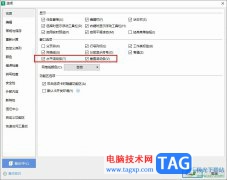
很多小伙伴在使用WPS软件对表格文档进行编辑时经常会遇到各种各样的问题,例如在表格中我们想要查看右侧或是下方的数据时,有的小伙伴可能会发现表格中的滚动条不见了,这时我们该在哪...
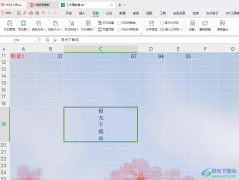
我们在电脑上可以下载一个十分好用的WPS办公软件,这款软件中支持多种文档模板工具,我们可以根据自己的需求来选择要进行设置的文档工具,其中有小伙伴想要将其中自己需要的数据进行设...

大家常常会通过WPS这款软件进行处理文字内容,同时也会在文档中处理很多的图片,你可以将其中的一些图片进行更好的排版以及调节,比如当你想要将图片进行调节大小,那么就可以通过插入...

在wps软件中有着许多实用的功能,帮助用户解决了许多的编辑问题,并且这些功能有着其它办公软件的支持,因此用户可以简单迅速的完成编辑问题,给用户带来了许多的便利,当用户在wps软件...

wps软件给用户带来了许多的好处,是用户在电脑上的装机必备,当用户在使用这款办公软件时,可以体验到其中强大功能带来了的便利,能够为用户卡解决许多的编辑问题,因此wps软件拥有着大...
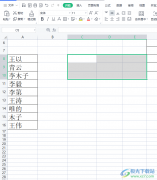
wps软件是大家很熟悉的一款多功能办公软件,wps软件不仅有着丰富强大的功能,还可以让用户编辑各种各样的文件,让用户实现一个软件编辑多种文件的设想,因此wps软件受到了许多用户的喜欢...

WPS这款软件是一款非常实用的软件,且功能方面都是免费使用的,因此对我们编辑文档是很友好的一款编辑软件,有的小伙伴想要知道怎么将文档中的文字铺满整个页面显示,其实方法很简单,...

WPS是很多小伙伴都在使用的一款文档编辑软件,在这款软件中,我们可以对文字文档、表格文档或是演示文稿等格式的文档进行编辑,还能创建智能表单、思维导图等常用文档。有的小伙伴在使...
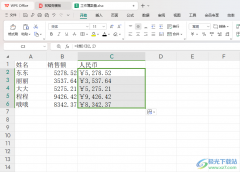
有的小伙伴在使用WPS这款软件的过程中,想要知道我们的表格中数据进行格式的转换方法,比如想要将销售额转换成人民币格式,那么我们该如何设置呢,其实我们可以进入到设置单元格格式中...
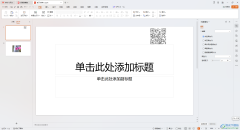
我们常常使用WPS这款软件将我们需要的内容进行设计成幻灯片,那么我们可以通过放映幻灯片进行内容的演示操作,其中在进行设计内容的时候,有的小伙伴想要将幻灯片页面左下角底部的“...

wps是我们常用的一款办公软件,我们在使用的时候就,总是会遇到无法精准查找的问题, 其实这个时候打开定位条件就可以了,那么究竟是怎么打开的呢?接下来小编就带领大家一起来看看吧。...